Zsugorodó hang: A WAV konvertálása OGG formátumba kisebb fájlméretekhez
A nagy hangfájlok sok memóriát felemészthetnek számítógépén vagy mobileszközén, ha velük foglalkozik. A fájlok konvertálása innen WAV az OGG-rew formátum nagymértékben csökkenti a méretüket, így könnyebben kezelhető és továbbítható. Ebben a bejegyzésben megvizsgáljuk a WAV fájlok OGG formátumba konvertálásának előnyeit, és lépésről lépésre megmutatjuk, hogyan kell ezt megtenni. A munkához szükséges legjobb programokat is végignézzük, hogy a lehető legjobb hangzást biztosíthassuk. Tehát, akár zenész, akár podcaster vagy egyszerűen csak valaki, aki szeretné hangfelvételeit rendszerezni, ez a cikk neked szól.
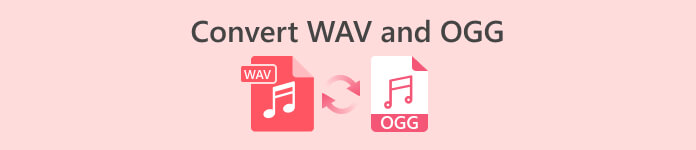
1. rész: OGG vs. WAV összehasonlítása
Itt van egy összehasonlító táblázat, amely felvázolja a WAV OGG-re konvertálása közötti különbségeket. Megnézheti őket referenciaként.
| WAV | OGG | |
| Fájl méret | Nagy | Kicsi |
| Tömörítés | Tömörítetlen | Összenyomva |
| Hangminőség | Jó minőség | Jó minőség |
| Kompatibilitás | Széles körben kompatibilis | Kevésbé kompatibilis |
| Platform támogatás | Minden platformon támogatott | Korlátozott támogatás bizonyos platformokon |
| Szerkesztés | Könnyen szerkeszthető | Kicsit nehezebb szerkeszteni |
2. rész. A WAV OGG vagy OGG WAV formátumba konvertálásának legjobb módja
1. FVC Video Converter Ultimate
FVC Video Converter Ultimate egy hatékony videokonverziós szoftver, amely segítségével gyorsan és egyszerűen konvertálhatja WAV audio fájljait tömörített OGG formátumba. Intuitív és felhasználóbarát kezelőfelületével egyszerűen kiválaszthatja WAV fájljait, kiválaszthatja az OGG formátumot, és néhány kattintással elindíthatja az átalakítási folyamatot.
Ezenkívül az FVC Video Converter Ultimate fejlett videószerkesztési funkciókat is tartalmaz, amelyek lehetővé teszik a vágást, körbevágást, vízjelek hozzáadását és különféle szűrők alkalmazását az audiofájlokra a konvertálás előtt. Ez a funkció akkor lehet hasznos, ha kisebb módosításokat kell végrehajtania vagy javítania kell az audiofájlok minőségén, mielőtt OGG formátumba konvertálja azokat. Ezért, ha kötegelt módon szeretné konvertálni az OGG-t WAV-ba vagy fordítva, kövesse az alábbi lépéseket:
1. lépés. Telepítse a programot, és importáljon OGG vagy WAV fájlokat
Az FVC Video Converter letölthető és telepíthető a hivatalos webhelyről. Indítsa el az alkalmazást, és válassza ki a Plusz aláírás gombot a konvertálandó hangfájl importálásához.
Ingyenes letöltésWindows 7 vagy újabb verzióhozBiztonságos letöltés
Ingyenes letöltésMacOS 10.7 vagy újabb verzió eseténBiztonságos letöltés
2. lépés. Válassza ki az OGG-t kimeneti formátumként
A gombra kattintva Profil legördülő menüből és válassza ki OGG az elérhető formátumok listájából választhat OGG mint a kimeneti formátum. A kimeneti beállításokat a Beállítások gomb megnyomásával is módosíthatja, ha szükséges. Ez lehetővé teszi az olyan paraméterek megváltoztatását, mint a bitsebesség, a mintavételezési sebesség és a csatornák.
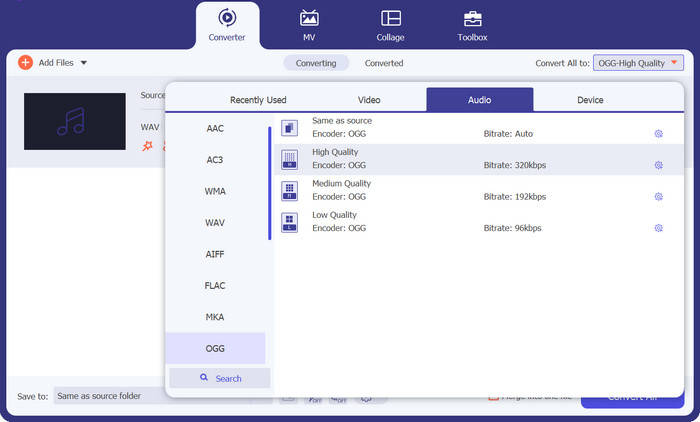
3. lépés Adja meg a kimeneti helyet
A Tallózás gomb a Kimeneti mappa mezőben kiválaszthatja azt a kimeneti mappát, ahová a konvertált fájlt menteni szeretné.
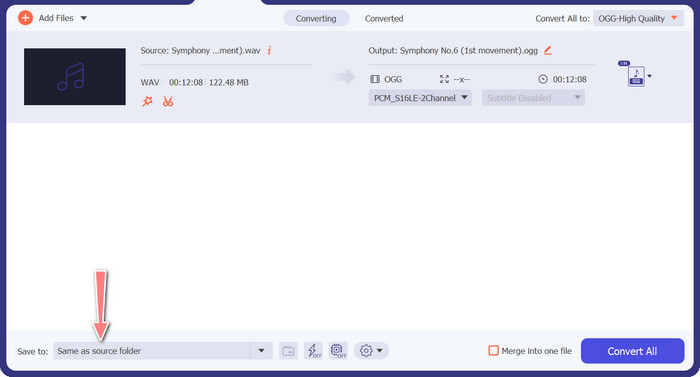
4. lépés WAV-ból OGG fájl konvertálás
Ha elégedett a lehetőségekkel, kattintson a gombra Összes konvertálása gombot az átalakítás elindításához. Az FVC Free Video Converter elkezdi konvertálni a WAV fájlt OGG formátumba. A folyamatjelző sáv jelzi, hogy milyen messze van az átalakítási folyamat, valamint a hátralévő idő előrejelzése.
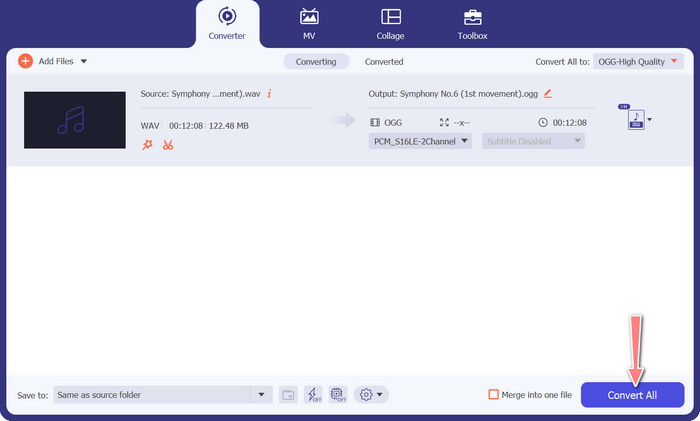
2. Ingyenes Audio Converter Online
A Ingyenes audio konverter online egy hatékony eszköz a WAV online OGG formátumba konvertálására. A felhasználók gyorsan hozzáadhatnak WAV vagy OGG fájlokat, és konvertálhatják őket OGG formátumba az egyszerű felület segítségével. A konverter lehetővé teszi a felhasználók számára, hogy módosítsák a kimeneti beállításokat, például a bitsebességet és a mintavételezési sebességet, hogy elérjék az OGG-fájlok kívánt minőségét. A konvertálási folyamat gyors és egyszerű, és a fogyasztók közvetlenül a webhelyről tölthetik le módosított fájljaikat.
1. lépés. Keresse meg a Free Video Converter Online webhelyet kedvenc webböngészőjével.
2. lépés. Töltse fel a WAV-ba konvertálni kívánt OGG fájlt a gombra kattintva Fájlok hozzáadása az átalakításhoz gomb.
3. lépés Válassza ki az OGG-t kimeneti formátumként a Hang formátum menüben a támogatott formátumok listája. Megadhatja az OGG fájl bitsebességét és kimeneti minőségét is.
4. lépés Az átalakítási folyamat megkezdéséhez kattintson a gombra Alakítani gomb. Így konvertálhatja az OGG-t WAV-ra online.
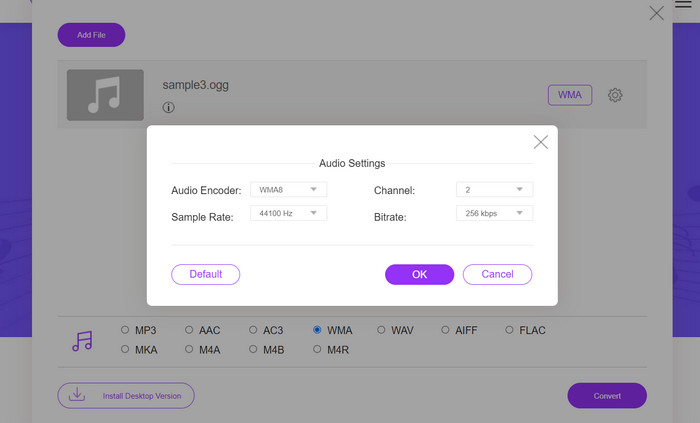
2. rész Konvertálja az OGG-t WAV-ra vagy a WAV-ot OGG-vé az Audacity segítségével
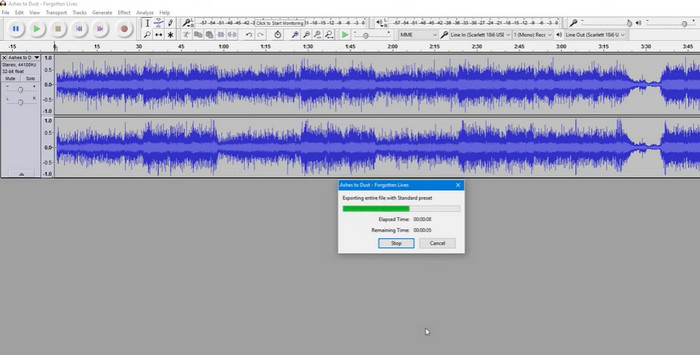
Ez az eszköz egy nyílt forráskódú hangszerkesztő szoftver, amely MP3 fájlokat konvertálhat OGG fájlokká. Az Audacity a konvertáláson kívül számos szerkesztőeszközt és effektust kínál, lehetővé téve a felhasználók számára, hogy módosítsák és javítsák hangfájljaikat, így sokoldalú eszköz a hangszerkesztési és átalakítási műveletekhez.
Ezenkívül az Audacity elérhető Windows, macOS és Linux rendszereken, így széles körben elérhető. Az Audacity kifinomult képességei és könnyű kezelhetősége miatt jó alternatíva mindazok számára, akik WAV fájlokat szeretnének OGG formátumba konvertálni. Tekintse meg az alábbi útmutatót, hogy megtudja, hogyan működik ez a program.
1. lépés. Töltse le és telepítse az Audacity-t a számítógépére. Nyissa meg az Audacity-t, majd a szerkeszteni kívánt OGG- vagy WAV-fájlt. Ezt a kiválasztással teheti meg Fájl > Megnyitás, majd navigáljon a WAV-fájlhoz, és válassza ki azt a számítógépén.
2. lépés. Miután megnyílt a WAV fájl az Audacityben, kattintson a gombra File, akkor Export. Ban,-ben Hang exportálása párbeszédpanelen válassza ki OGG Vorbis fájlok fájltípusként.
3. lépés Az OGG fájl minőségét a gomb húzásával állíthatja be Minőség csúszkát. A jobb minőségi beállítások növelik a fájlméretet, míg az alacsonyabb minőségi beállítások csökkentik a fájlméretet, de ronthatják a dal minőségét.
Előnyök
- Képes a WAV kötegelt konvertálására OGG-vé.
- Konvertálja az OGG-t WAV-ba Windows, macOS és Linux rendszeren.
Hátrányok
- A programnak nincs külön támogató közössége.
3. rész Konvertálja az OGG-t WAV-ra vagy a WAV-t OGG-vé VLC-vel
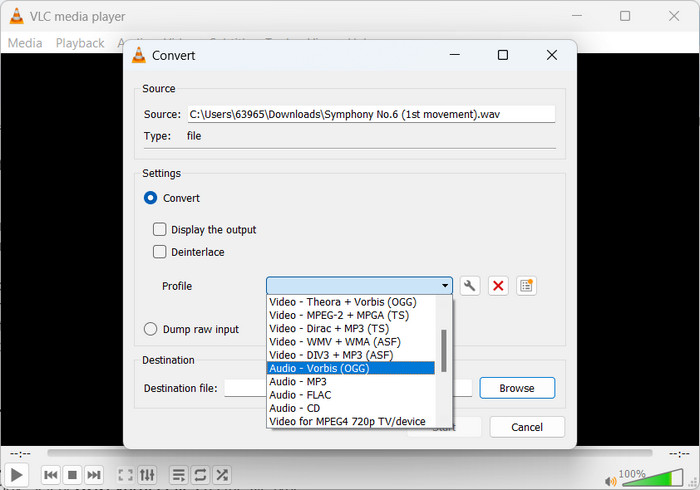
A VLC médialejátszó egy hatékony multimédiás eszköz, amelyet széles körben használnak különféle típusú médiafájlok lejátszására. Sok felhasználó azonban nem tudja, hogy ez a program az OGG-t WAV for Mac eszközzé konvertálásakor is jól működik. A beépített konvertáló eszközzel a VLC médialejátszó gyorsan és egyszerűen konvertálhat WAV fájlokat OGG formátumba, így a felhasználók különféle formátumokban élvezhetik kedvenc zenéiket. Minden hangátalakítási igényre a VLC médialejátszó egyszerű és felhasználóbarát megoldást kínál, akár egyetlen fájlt, akár több fájlt szeretne konvertálni. Kövesse az alábbi lépéseket, hogy megtanulja, hogyan konvertálhat MP3 fájlt OGG fájllá:
1. lépés. Videó lejátszásához futtassa a VLC-t, és válasszon a lejátszó menüsorából. A Konvertálás / Mentés opció megjelenik egy legördülő menüben; válassza ki azt.
2. lépés. A gombra kattintva Hozzáadás gombot, válassza ki a WAV a konvertálni kívánt fájlt a Fájlkiválasztás területről. Ideje kattintani a Konvertálás / Mentés gombot, ha készen áll a fájl konvertálására vagy mentésére.
3. lépés Kattints a Profil legördülő menüből, és válassza ki Hang – Vorbis (OGG) preferált profilként.
4. lépés Kattints a Tallózás gomb jobb oldalán található Rendeltetési hely fájl szakaszban a konvertált fájl új helyének és fájlnevének megadásához. Az átalakítás az ablak alján található Start gombra kattintva indítható el.
Előnyök
- Felhasználóbarát felület.
- Számos videó- és hangformátumot támogat.
Hátrányok
- Lehetséges hangminőség romlás.
További irodalom:
Konvertálja az MP3-at OGG-vé, és élvezze a kiváló hangminőséget
Az MP4 ingyenes konvertálása WAV-ra asztali számítógépen vagy online [2023]
4. rész. GYIK az OGG WAV formátumba konvertálásával kapcsolatban
Konvertálhatok egyszerre több WAV fájlt OGG formátumba?
Igen, sok hangkonverziós szoftver, köztük az FVC Video Converter Ultimate, támogatja a kötegelt konvertálást, amely lehetővé teszi a WAV egyidejű kötegelt konvertálását OGG formátumba.
Vissza lehet konvertálni az OGG fájlokat WAV formátumba?
Igen, lehetséges az OGG fájlok visszakonvertálása WAV formátumba hangkonverziós szoftver segítségével. Ne feledje azonban, hogy a hangminőséget befolyásolhatja, ha az eredeti WAV-fájlt OGG formátumba tömörítették.
Átalakíthatom a WAV fájljaimat az OGG-n kívül más hangformátumokra?
Igen, a legtöbb hangkonverziós szoftver a hangformátumok széles skáláját támogatja, beleértve az MP3, AAC, FLAC stb.
Következtetés
Az Ön átalakítása WAV az OGG-re formátum számos előnnyel jár, például csökkenti a fájlméretet és fenntartja a kiváló hangminőséget. Eközben a megfelelő hangkonverziós eszközökkel és egy kis know-how-val könnyedén konvertálhatja hangfájljait az igényeinek leginkább megfelelő formátumba.



 Video Converter Ultimate
Video Converter Ultimate Screen Recorder
Screen Recorder



